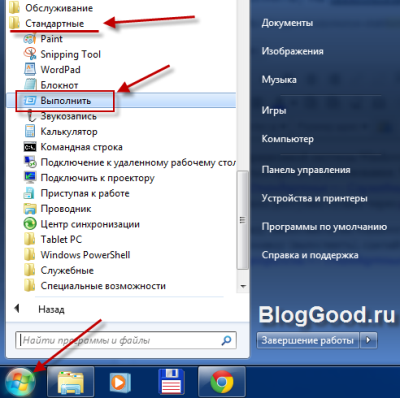14:47 Как удалить поисковую систему Webalta | ||
Как удалить поисковую систему Webalta (вебалт) с браузера/компьютера
Теперь приступим к удалению webalta (вебалт) с браузеров Opera, Internet Explorer, Google Chrome, Firefox. Будем действовать по такому плану:
1. Удаление тулбара Webalta Вначале нужно проверить и удалить тулбар.
В списке программ найдите «Webalta Toolbar» и удалите все то, что есть с названием Webalta.
2. Очистка реестра Теперь переходим к следующему этапу удаления Webalta – очистку реестра.
В поле «Открыть» введите такую команду:
Кстати, если вас интересует тема о команде «Выполнить», то все о ней вы можете прочитать тут. Вернемся к нашей теме.
Откроется редактор реестра. Вот здесь придется немножко потрудиться.
Все, что найдет поиск в реестре, удалите. Для этого, на найденном параметре реестра, нажмите правой кнопкой мышки и выберите «удалить». После удаления жмите «F3» — Искать далее. Да, да, и снова удаляете, если поиск что-то найдет. Удаляйте до тех пор, пока поиск в результате ничего не надет. Кстати, может быть такое, что при поиске в реестре в названиях разделов может присутствовать имя Webalta. Смело можете удалять весь раздел. С чисткой реестра я закончил, теперь переходим к третьему пункту… 3. Исправления в ярлыках браузеров Нажмите на ярлык браузера (Opera, Internet Explorer, Google Chrome, Firefox) правой кнопкой мышки в открывшемся меню выберите «Свойства».
Откроется вкладка «Ярлык». Обратите внимание на поле «Объект». После пути к файлу не должно быть прописано ничего.
Если после пути к файлу присутствует интернет адрес Webalta (вебалты), удалите, только не весь ярлык, а адрес сайта, я его отметил желтым цветом на скриншоте.
Такую процедуру нужно проделать со всеми ярлыками браузеров. | ||
|
| ||
| Всего комментариев: 0 | |